MSVCR71.Brak pliku DLL w Windows 10 /11 Easy Fix
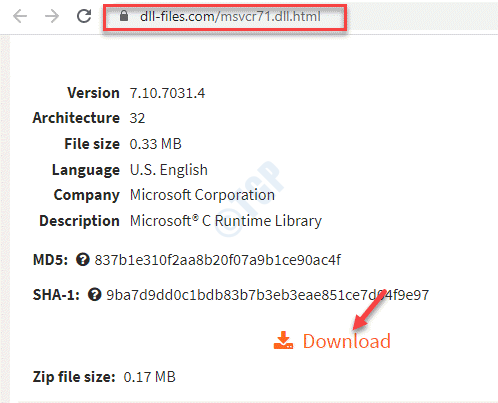
- 2583
- 119
- Pani Janina Cieśla
MSVCR71.DLL to plik DLL, który jest wbudowany od pierwszej wersji systemu Windows XP. Czasami jednak plik może się zepsuć lub po prostu może zaginąć, zmuszając go do rzucenia błędu. Może to być plik gry lub dowolna inna aplikacja lub program działający na MSVCR71.plik DLL. Na szczęście MSVCR71.Brak pliku DLL w numerze Windows 10 lub Windows 11 można naprawić. Zobaczmy, jak.
Spis treści
- Metoda 1: Wymień MSVCR71.Plik DLL
- Metoda 2: Pobierz i zainstaluj pakiet Redystrybutowalny VC ++
- Metoda 3: ponownie zarejestruj plik DLL
- Metoda 4: Uruchom skanowanie SFC
Metoda 1: Wymień MSVCR71.Plik DLL
Krok 1: Uruchom przeglądarkę i odwiedź poniższy link, aby pobrać MSVCR71.DLL plik:
https: // www.Pliki DLL.COM/MSVCR71.DLL.html
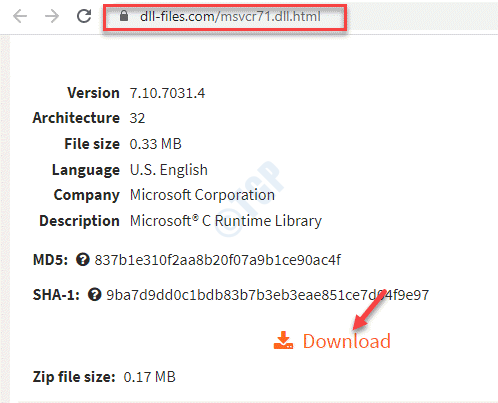
Poszukaj najnowszej wersji i kliknij Pobierać.
*Notatka - Możesz znaleźć wszystkie pobierania dla 32-bitowej architektury i może nie zobaczyć pobierz specjalnie dla 64-bit. Ale to w porządku. Nawet 32-bitowy pobieranie będzie działać w 64-bitowym systemie. Więc po prostu pobierz najwyższą dostępną wersję.
Krok 2: Teraz otwórz pobrany folder zip i przeciągnij MSVCR71.DLL Plik na komputer stacjonarny.
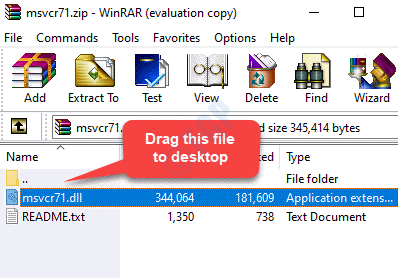
Krok 3: Teraz sprawdź, czy architektura systemu (czy jest to 32-bitowe lub 64-bitowe).
Po potwierdzeniu, jeśli jest architektura systemu 32-bitowy Lub 64-bit, wciśnij Win + e Klucz skrót na klawiaturze, aby otworzyć Przeglądarka plików.
w Przeglądarka plików okno, kliknij Ten komputer skrót na lewym panelu, a następnie wybierz C Drive Z prawej strony okna.
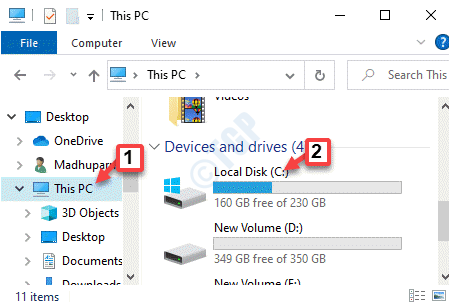
Krok 4: Tutaj wybierz Okna folder, a następnie otwórz Folder System32 (Dla tych, którzy mają 64-bit architektura systemu).
Teraz przejdź do komputera i skopiuj MSVCR71.DLL złożyć i wklej w System32 teczka.
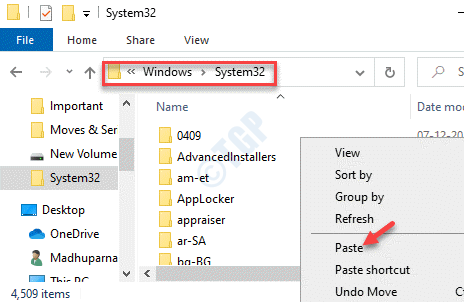
Krok 5: Następnie naciśnij Kontynuować przycisk w wyskakującym dostępie do administratora dotacji.
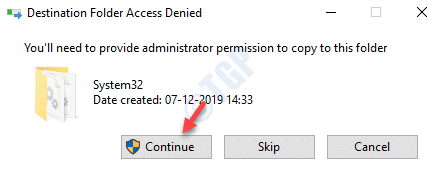
Krok 6: Teraz wróć i spróbuj otworzyć program. Powinien teraz otworzyć.
Ale jeśli program nadal się nie otwiera, otwórz Przeglądarka plików Ponownie powtórz Krok 3 otworzyć C Drive.
Teraz otwórz Okna folder i poszukaj SYSWOW64 teczka.
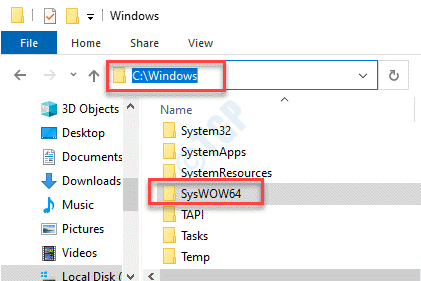
Krok 7: Otworzyć SYSWOW64 folder i wklej skopiowane MSVCR71.DLL Plik z komputera.
Następnie kliknij Kontynuować w wyskakowaniu do zgody administratora dotacji.
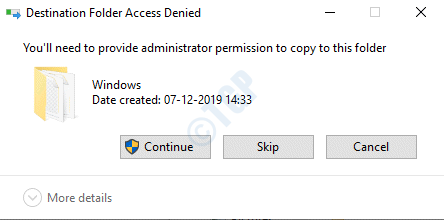
Teraz wyjdź Przeglądarka plików i spróbuj otworzyć program. Powinien teraz otworzyć się normalnie.
Metoda 2: Pobierz i zainstaluj pakiet Redystrybutowalny VC ++
Rozwiązanie 1: Instalując Microsoft Visual C ++ 2010 Pakiet do redystrybucji (x86)
Krok 1: Uruchom przeglądarkę i odwiedź oficjalną stronę Microsoft, jak pokazano poniżej, aby pobrać Microsoft Visual C ++ 2010 Pakiet do redystrybucji (x86):
https: // www.Microsoft.com/en-us/pobieranie/detale.ASPX?ID = 5555
Kliknij czerwony Pobierać przycisk, aby rozpocząć pobieranie pakietu.
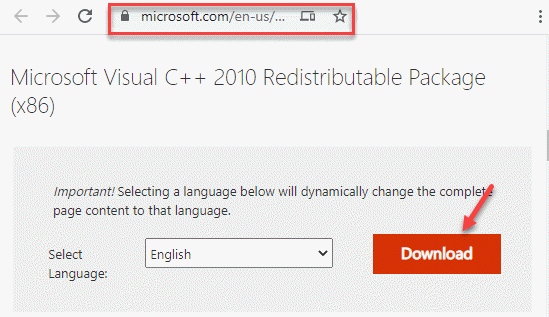
Krok 2: Teraz kliknij plik konfiguracji i postępuj zgodnie z instrukcjami na ekranie, aby zakończyć instalację pakietu.
Po zakończeniu uruchom ponownie komputer i spróbuj uruchomić program problemowy, a powinien się rozpocząć normalnie bez wyświetlania żadnego błędu.
Rozwiązanie 2: Ponownie zainstalowanie Microsoft Visual C ++ 2010 Pakiet do redystrybucji (x86)
Jeśli powyższe rozwiązanie nie działa, możesz spróbować odinstalować Microsoft Visual C ++ 2010 Pakiet do redystrybucji (x86) a następnie ponownie instalowanie. Zobaczmy, jak:
Krok 1: Kliknij prawym przyciskiem myszy Początek i wybierz Uruchomić otworzyć Uruchom polecenie skrzynka.
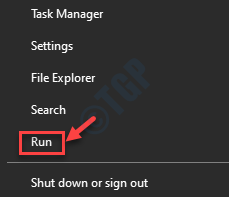
Krok 2: w Uruchom polecenie Pole wyszukiwania, wpisz AppWiz.Cpl i uderz Wchodzić otworzyć Programy i funkcje okno Panel sterowania.
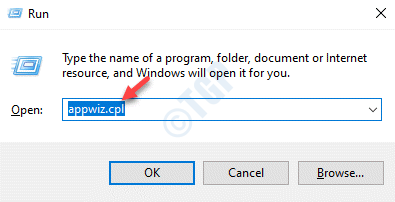
Krok 3: w Programy i funkcje okno, przejdź do prawej strony panelu. Pod Odinstaluj lub zmień program, szukać Microsoft Visual C ++ 2010 Redistributable Pakiet - x86.
Kliknij go prawym przyciskiem myszy i kliknij Odinstalowanie.
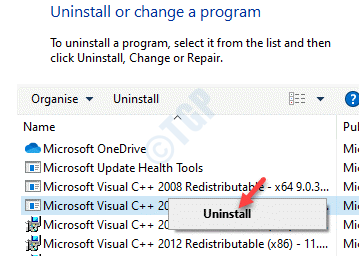
Krok 4: Kiedyś pakiet jest odinstalowany, wyjdź Panel sterowania i odwiedź poniższy link w przeglądarce, aby pobrać Microsoft Visual C ++ 2010 Pakiet do redystrybucji (x86) Plik ponownie:
https: // www.Microsoft.com/en-us/pobieranie/detale.ASPX?ID = 5555
Po pobraniu zakończ ponownie instalowanie pakietu. Teraz uruchom ponownie komputer, a program powinien otwierać normalnie.
Metoda 3: ponownie zarejestruj plik DLL
Krok 1: wciśnij Win + e klawisze razem na klawiaturze, aby otworzyć Przeglądarka plików.
Krok 2: w Przeglądarka plików okno, przejdź do poniższego folderu:
C: \ Windows \ System32
Po prostu skopiuj i wklej powyższą ścieżkę w Przeglądarka plików Pasek adresu i trafienie Wchodzić.
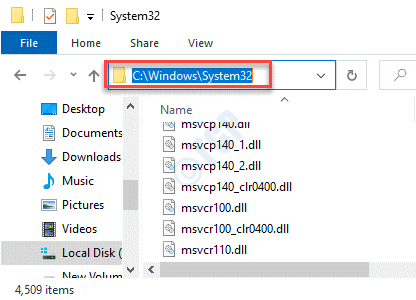
Krok 3: Teraz poszukaj MSVCR71.DLL plik w System32 teczka.
Jeśli ten plik istnieje, musisz go ponownie zarejestrować.
W tym celu kliknij prawym przyciskiem myszy Początek menu i wybierz Uruchomić.
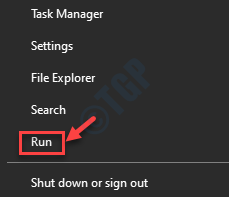
Krok 4: w Uruchom polecenie okno, które otwiera się, napisz CMD i naciśnij Ctrl + Shift + Enter klawisze razem na klawiaturze, aby otworzyć Wiersz polecenia okno w trybie podwyższonym.
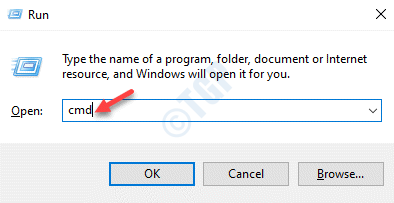
Krok 5: Teraz uruchom poniższe polecenie w Wiersz polecenia (Admin) okno i naciśnij Wchodzić:
Regsvr32 MSVCR71.DLL
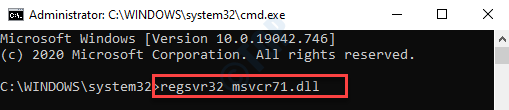
To ponownie zarejestrował MSVCR71.DLL plik. Zamknij okno wierszu polecenia i ponownie uruchom komputer, aby sprawdzić, czy możesz teraz otworzyć program.
Metoda 4: Uruchom skanowanie SFC
Krok 1: wciśnij Win + x klawisze razem na klawiaturze i wybierz Uruchomić otworzyć Uruchom polecenie okno.
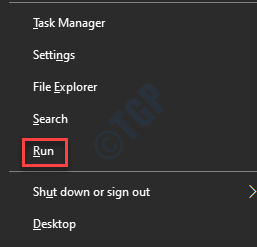
Krok 2: w Uruchom polecenie Pole wyszukiwania, wpisz CMD i naciśnij Ctrl + Shift + Enter Keyey razem na klawiaturze, aby otworzyć Wiersz polecenia W Admin tryb.
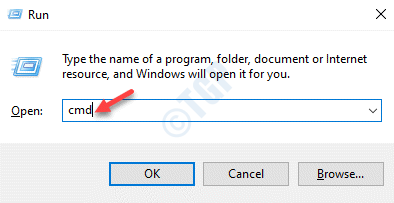
Krok 3: w Wiersz polecenia (Admin) Okno, wykonaj poniższe polecenie:
Konster.exe /Online /Cleanup-Imagage /Restorehealth
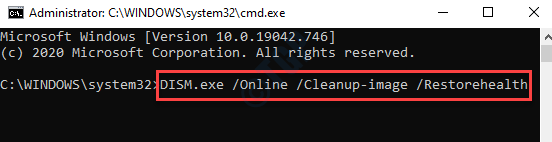
Krok 4: Proces trwa trochę czasu, więc poczekaj cierpliwie, aż się skończy.
Teraz uruchom poniższe polecenie i uderz Wchodzić:
SFC /Scannow
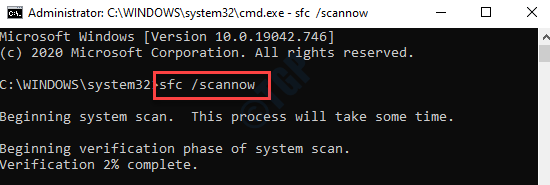
Krok 5: Proces ten trwa również trochę czasu, więc poczekaj, aż skanowanie zakończy się. To automatycznie wykryje wszelkie problemy i naprawi je w czasie rzeczywistym.
Uruchom ponownie komputer, aby poprawka była skuteczna, a teraz spróbuj otworzyć program, który miał problem. Powinno działać dobrze.
- « Jak przywrócić plik hostów, aby domyślnie w systemie Windows 10, 11
- Operacja nie zakończyła się pomyślnie, ponieważ plik zawiera wirusa »

